ConfiguraMemoriaVirtualPC
•Transferir como DOCX, PDF•
0 gostou•323 visualizações
Este documento explica cómo optimizar la memoria virtual en Windows al modificar la cantidad de MB asignada. Se debe acceder a las opciones avanzadas del sistema y cambiar la configuración de rendimiento para seleccionar un tamaño personalizado del archivo de paginación en el disco duro, generalmente 1.5-2 veces el tamaño de la RAM física. Una vez establecido el nuevo tamaño, se debe reiniciar el PC para que los cambios tengan efecto.
Denunciar
Compartilhar
Denunciar
Compartilhar
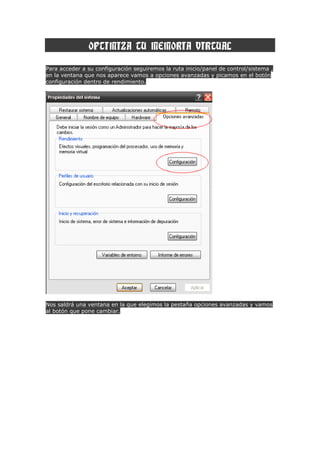
Mais conteúdo relacionado
Mais procurados
Mais procurados (17)
Destaque
Destaque (7)
Semelhante a ConfiguraMemoriaVirtualPC
Semelhante a ConfiguraMemoriaVirtualPC (20)
Para instalar en windows server 2008 con virtual box 

Para instalar en windows server 2008 con virtual box
Mais de Jhamit A
Mais de Jhamit A (13)
ConfiguraMemoriaVirtualPC
- 1. OPTIMIZA TU MEMORIA VIRTUAL Para acceder a su configuración seguiremos la ruta inicio/panel de control/sistema , en la ventana que nos aparece vamos a opciones avanzadas y picamos en el botón configuración dentro de rendimiento. Nos saldrá una ventana en la que elegimos la pestaña opciones avanzadas y vamos al botón que pone cambiar.
- 2. Nos aparecerá una tercera ventana donde podremos modificar la cantidad de MB que queremos utilizar para memoria virtual. Seleccionamos el disco duro que queramos en mi caso C: y elegimos "tamaño personalizado" para poder elegir la cantidad que nosotros queramos para el archivo de paginación, el valor que debemos poner va con respecto a las características de nuestro PC, por lo general se suele usar la cantidad de memoria RAM que tenemos por 1.5 y si tenemos bastante espacio en el disco duro por 2. Yo dispongo de 2GB de RAM a 800 que son 2048MB y tengo bastante espacio en el disco duro con lo cual lo multiplico por dos 4096, así que en tamaño inicial colocaremos 4096 y en tamaño final 4096.
- 3. Una vez picado el botón establecer damos aceptar y nos aparecerá una ventana diciéndonos que para que los cambios tengan efecto necesitamos reiniciar el PC, pulsamos aceptar y listo.
